エントリーの編集

エントリーの編集は全ユーザーに共通の機能です。
必ずガイドラインを一読の上ご利用ください。
記事へのコメント1件
- 注目コメント
- 新着コメント
注目コメント算出アルゴリズムの一部にLINEヤフー株式会社の「建設的コメント順位付けモデルAPI」を使用しています
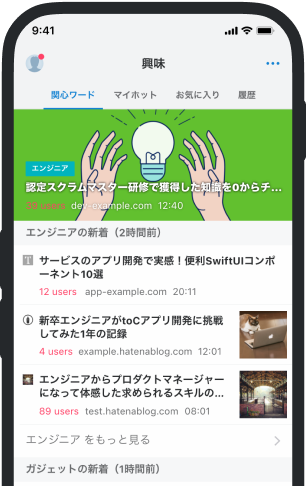
- バナー広告なし
- ミュート機能あり
- ダークモード搭載
関連記事
Illustratorでかんたんなバラの花の描き方 | 鈴木メモ
ブラシを作って描く簡単なバラの花。 ブーメラン型のブラシを作る ●つぶれた楕円を描きます。(数値は大... ブラシを作って描く簡単なバラの花。 ブーメラン型のブラシを作る ●つぶれた楕円を描きます。(数値は大体でいいです。これだと大きかったかもしれない。) ●ダイレクト選択ツールで下のアンカーポイントを選択し、シフトキーを押しながら上に上げます。両サイドのアンカーポイントより上になるようにして下さい。 ●ペンツールのツールアイコンを長押ししてアンカーポイントの切り替えツールを選び、楕円の両サイドのアンカーポイントをクリックします。ハンドルがなくなります。 ●ブーメラン型のオブジェクトをブラシパネルにドラッグします。 ●新規ブラシでアートブラシを選択。 ●アートブラシの設定はこんな感じに。(マル付けたけど、色合いを付けるは今回はしなくても平気) ひとまずブラシは完了。 三角と四角と五角形を描く ●バラの元を作ります。ペンツールで適当にすきまのある三角を描きます。ペンツールで直線を描くには始まりをク














2014/05/19 リンク